发布时间:2021-04-09 10: 14: 39
pdfFactory Pro是一款简单好用的虚拟打印机,不仅可以导出PDF文件还能在“打印”之前进行排版、标记、设计封面等操作。
今天想给大家介绍的就是如何设置pdfFactory Pro虚拟打印机的页面标记。
页面标记是pdfFactory Pro虚拟打印机系统自带的一项标记功能。其中包括水印形式的标记、页脚形式的标记以及标题形式的标记。我们可以按照自己的喜好对其进行设置。
首先我们打开pdfFactory Pro虚拟打印机,在操作主界面左上角,有一个菜单按钮。我们点击后,选择“页面标记”。
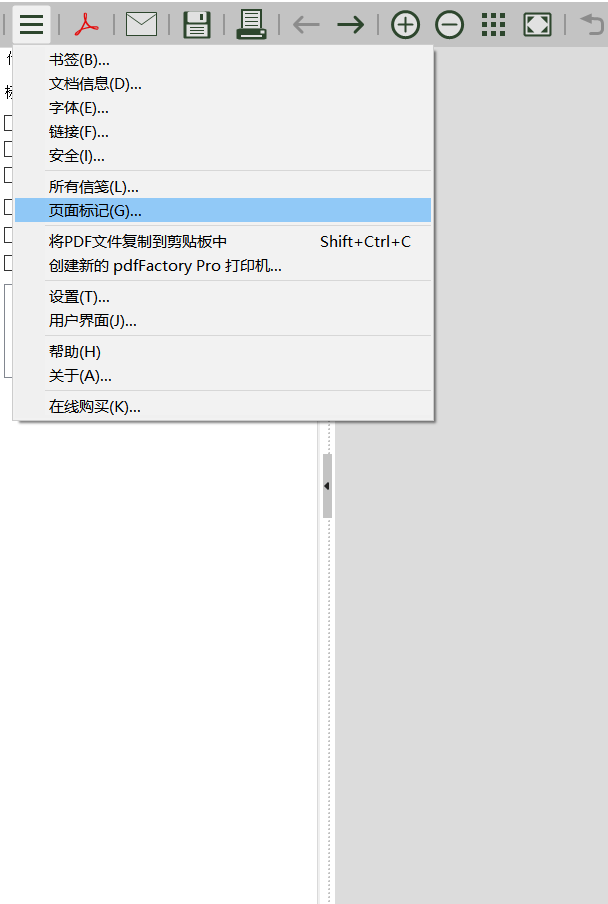
图片1:主界面
如图2所示,我们可以看到pdfFactory Pro虚拟打印机系统提供了“保密”、“草稿”、“第#页”、“第#页,共#页”、“紧急”、“日期标志”、“校样”、“只在内部使用”和“终稿”这些种类的页面标记。
我们点击“保密”,在右侧我们可以设置将其应用到“每一页”或者“仅第1页”,还可以设置“从第#页开始”。
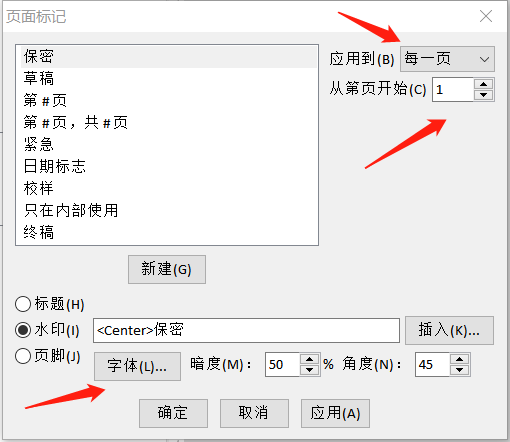
图片2:页面标记
“保密”这个页面标记是水印形式,如图3所示,在这个界面的下方,我们可以修改此水印的文本内容,同时点击后方的“插入”,可以在原有的文本内容后面加上“日期”、“时间”、“页码”、“总页数”等。
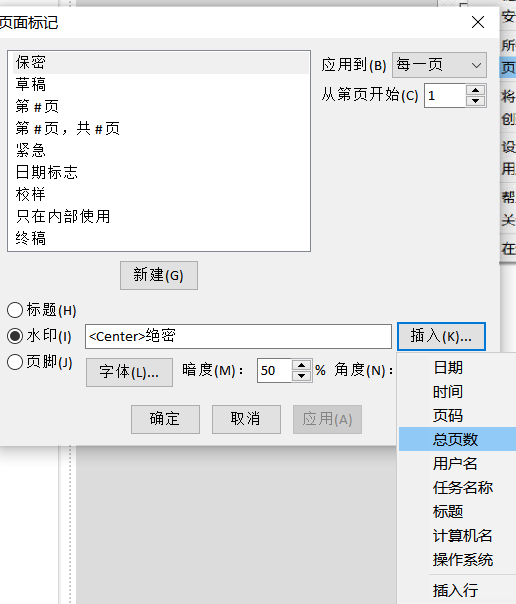
图片3:水印
如图4所示,我们点击“第#页,共#页”,它是页脚的形式。点击下方的“字体”,我们可以对该标记的字体形式进行设置。
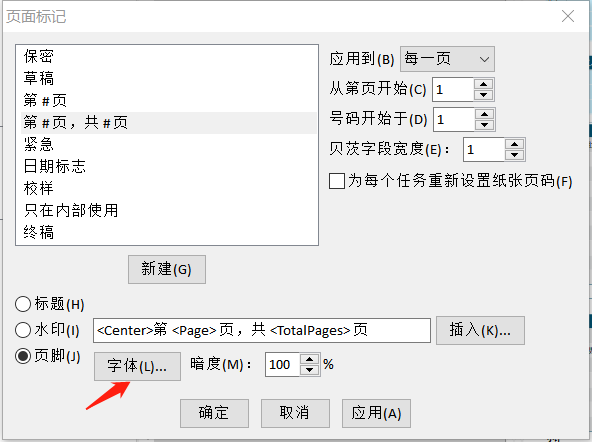
图片4:页脚
点击“字体”后,就会出现如图5所示的界面。在此界面,我们可以对字体的形式、颜色、大小进行调整,还可以添加下划线,按照自己的需要选择即可。
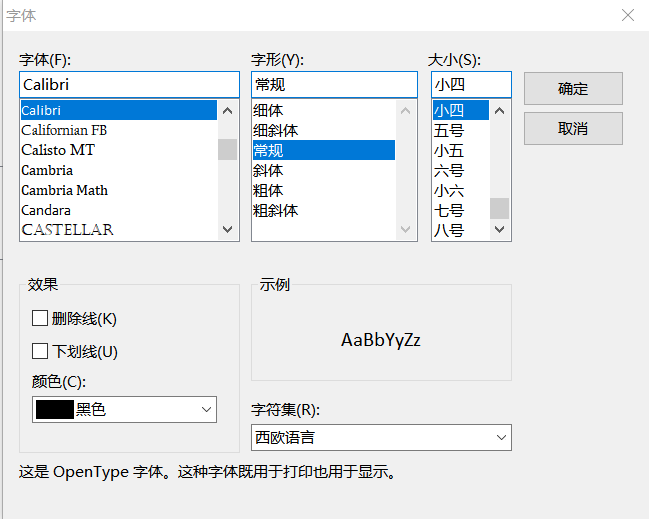
图片5:字体
我们设置页面标记以后,打印一张个人账单表格来试一试。打开表格文件,点击“打印”,将打印机设置为pdfFactory Pro。
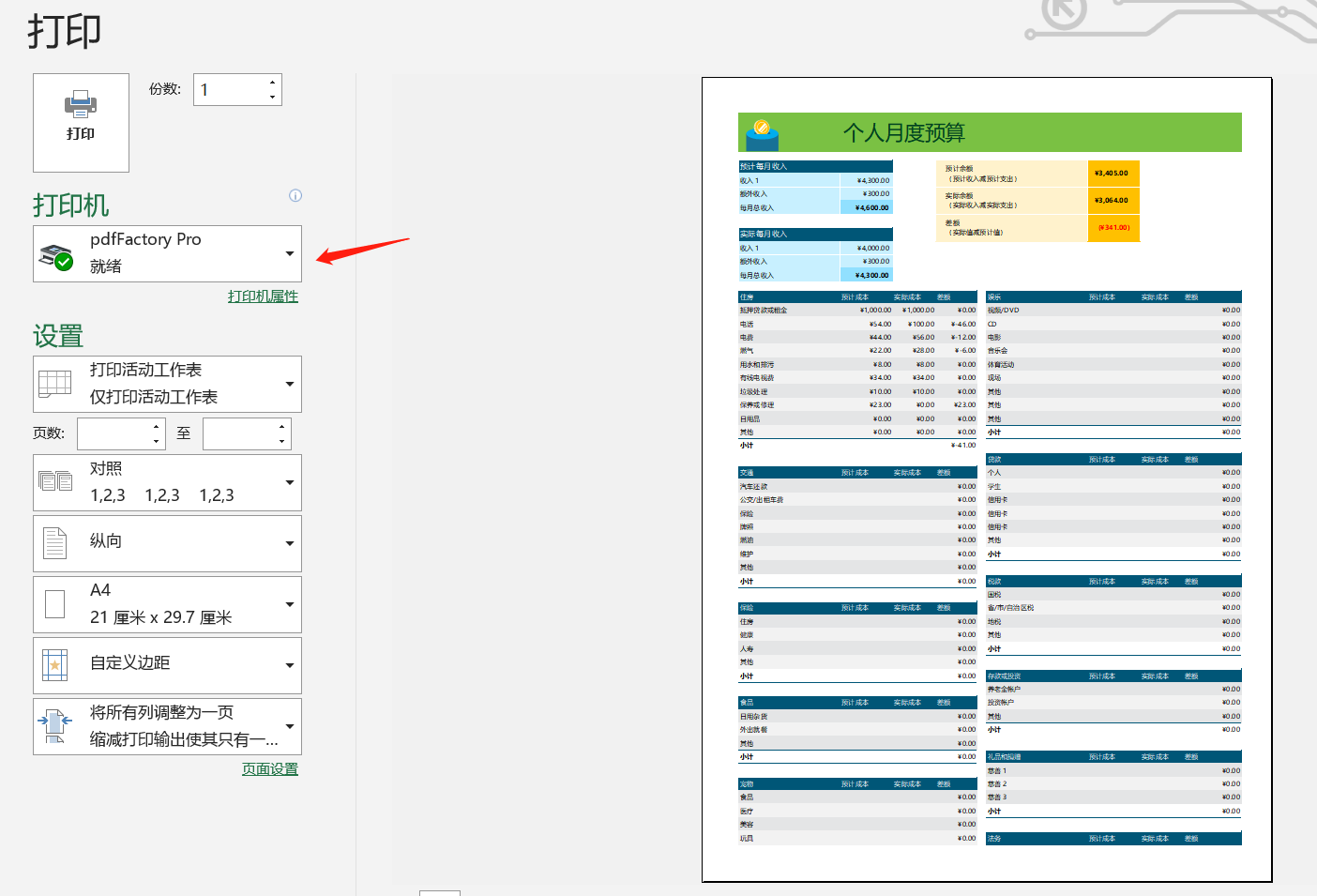
图片6:打印表格
然后在如图7所示的pdfFactory Pro虚拟打印机主操作界面的左侧,勾选“页面标记”,给它添上自己需要的标记。我加上了“第#页,共#页”的标记,可以看到页面中显示的标记样式和自己设置的字体一样。
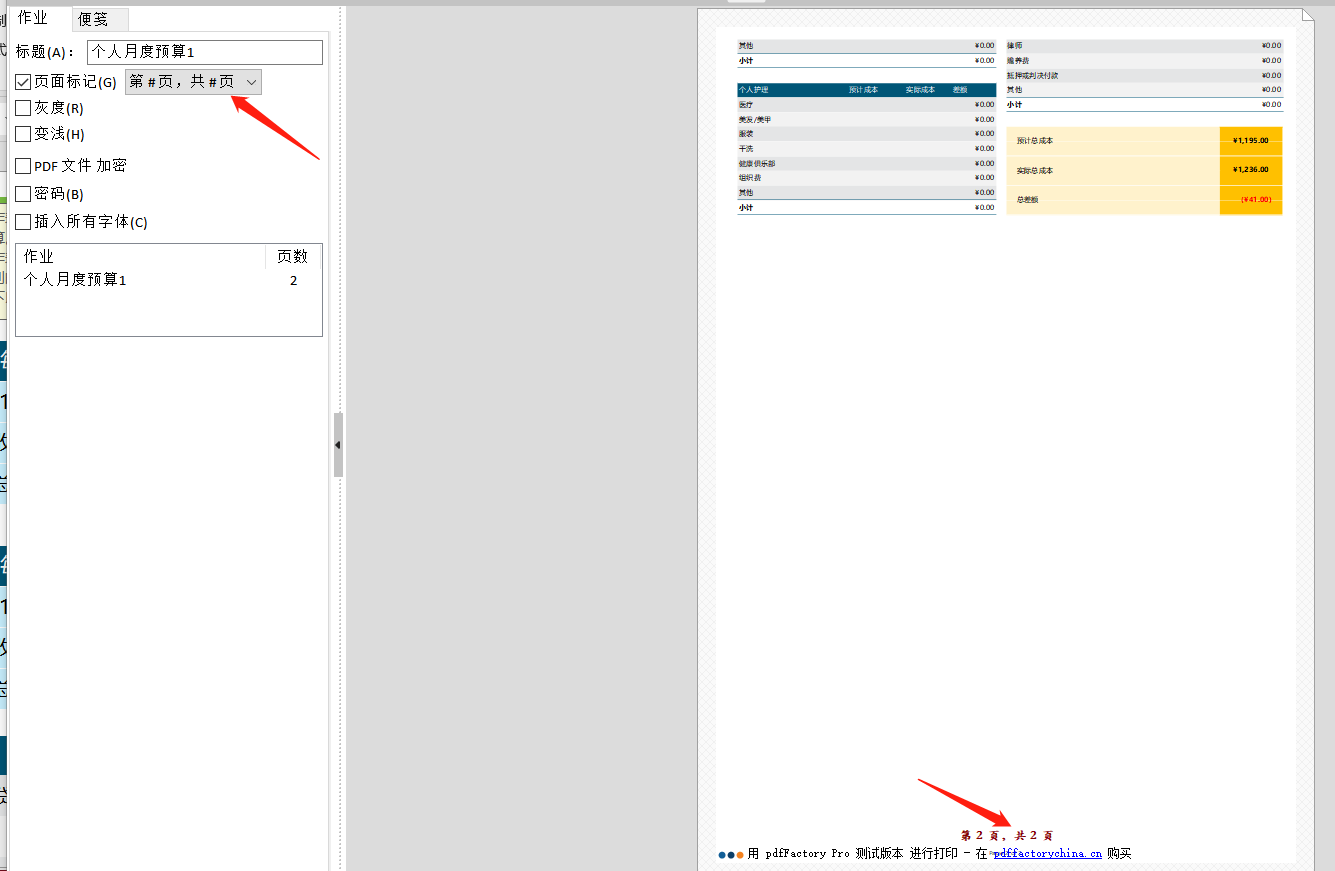
图片7:添加页面标记
pdfFactory Pro虚拟打印机的页面标记功能可以给我们带来帮助,我们还可以根据自己的喜好和需要对其形式进行设置,真是一个有用的好帮手!
作者:鱼子酱
展开阅读全文
︾
读者也喜欢这些内容:
.png)
pdffactory pro怎么激活 pdf虚拟打印机怎么注册
要获得使用pdfFactory全部功能的权限,唯一的方法就是激活软件。用户可以在已获取正版注册码的前提下,通过以下三种方式激活软件。...
阅读全文 >

pdf打印出来的内容变得很小怎么办 pdf打印出来很模糊怎么办
pdf文档打印是工作中经常会进行的操作,但有时打印会遇到很多问题,如页面大小设置、页面排版等。此时,我们就可以用pdfFactory pro来帮助我们来预览打印效果,及时调整页面以达到更好的效果。接下来,就来分享一下pdf打印出来的内容变得很小怎么办,pdf打印出来很模糊怎么办。...
阅读全文 >
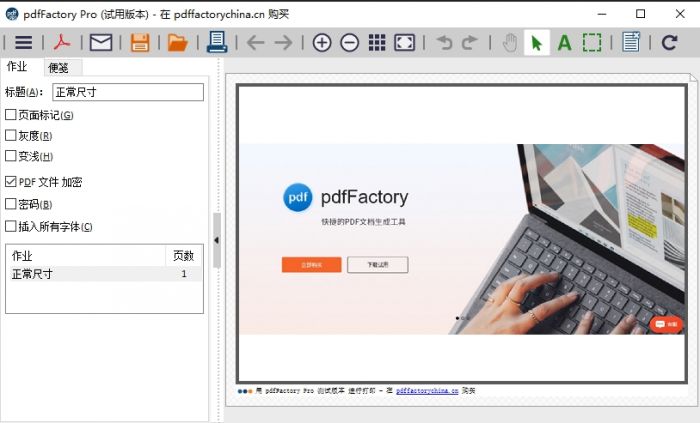
pdfFactory Pro打印模糊怎么办
pdfFactory Pro 虚拟打印机作为一款高效、便捷的PDF文档编辑工具,可以让我们的工作变的更加轻松。但是有时候会碰到打印模糊无法达到预期打印效果的问题,出现这种问题可能会有多方面的原因,下面我提供几种解决方式供大家参考...
阅读全文 >
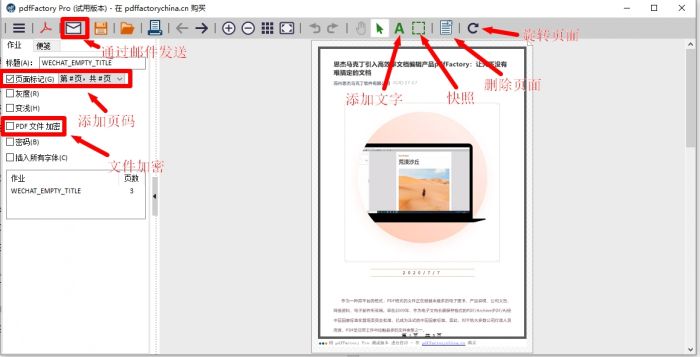
公众号推文怎么打印出来 公众号推文如何打印出来
在日常工作中我们通过浏览微信公众号,看见高质量推文需要保存下来时,我们可以通过pdfFactory Pro虚拟打印机生成PDF文档,以便于我们日后使用,下面我会详细介绍利用pdfFactory Pro 8.0对公众号推文进行打印生成PDF文档的方法。...
阅读全文 >